
「好き」を支える〜エピソード1〜
久しぶりの投稿です。支援の現場でも、ご本人の好きなことが、やりとりや学習を組立てる上で足がかりになることが多くあります。
今回は京王線が大好きな高等部生徒さんの「好き」を支えながらツースイッチ操作の向上を目指す工夫です。将来的には文字盤の列や文字の「選択」と「決定」を可能にして、自由に文章を綴れるところまで支えて行きたいです。
ご本人の主な困難さは見えにくさと運動のコントロールです。
教材準備や機器の設定など少々長くなりますが、最後までお付き合い下さい。
■iPadの固定
学校外部専門家の視能訓練士によるとメガネをかけて、50cmぐらいの距離が見やすいとのこと。以下の組み合わせが今回の候補です。
・アーム:Manfrotto クイックリリースプレート付きバリアブルフリクションアーム 244RC
値段は少し高いですが、iPadの取り外しがホルダーごとスムーズにできる便利なクイックリリースプレート付きがオススメです。
・クランプ:TOKISTAR 撮影用アクセサリー スーパークランプ TS-101-ST
Manfrotto純正品も魅力ですが値段が・・・・・。先輩教員から教わったこちらの商品は、Manfrotto純正品の半分以下の値段で、堅牢さは変わらずとってもお得です。
・iPadフォルダ:手で操作せず提示だけでしたら例えば以下のものや、
手で直接操作する場合は、より頑丈な次のものがオススメです。
組み合わせるとこんな感じです。

■スイッチ
学校外部専門家のOTとご本人で色々試して、ジェリービーンスイッチを2個並べて右手で操作から始めることになりました。
並べて提示する方法ですが、ある程度面があることが大切だと思い、適当な板をアームにつけてスイッチを固定することにしました。面があると2つのスイッチをつなぐ連続的な空間の手がかりになります。今回の生徒さんも手で持ってスイッチを提示しても上手くスイッチを押せなかったのに、提示板に固定するとスーーっと手が伸びて上手に左右のスイッチを押し分けていました。アームは、学校にあったものですが、仕様は前出のManfrotto のものとほとんど同じです。以下スイッチ提示坂の作り方です。
・ビスが効くようにある程度厚さがある板を使います。今回は手元にあった9mmのシナ共芯225mm×140mmです。2つのジェリービーンスイッチが並ぶ大きさなら大丈夫です。角は危なくないようにヤスリで落としておきます。

・板の背景整理。塗装でも良いのですが乾かす時間がもったいないので今回は余っていたつや消し黒のカッティングシートを貼ります。

・アームとの接続ですが、手持ちのiPadホルダーを使い、間に1/4オスオスネジをかます方法を採用。9mm 厚の板がこのホルダーにピッタリフィット。このホルダー、残念ながら現在取り扱いない商品です。他のホルダーでも後ろにネジが止められるタイプものならば大丈夫です。


※今回は、手持ちのもので作りましたが、下のようなW1/4ネジ板ナットを提示版の後ろにねじ止めしても使えます。厳密には、カメラ台などに使われるネジ径はUNC 1/4ですがこのぐらい薄い厚さのネジ穴ですと代用可能です。板のネジ穴の下にくる部分には、少し穴開けしておくとネジが当たらず根元まで締めることができます。
・最後にスイッチを板にネジ留め。あまりきつくしめすぎるとスイッチが入りっぱなしの状態になってしまうので注意して下さい。

アームと組み合わせるとこんな感じに

■スイッチインターフェース
保護者の方にどれを紹介するか迷います。とにかく設定が楽なもの、接続が安定しているもの、堅牢なものが大前提です。設定の簡便さを考えると有線で繋げるという選択もありそうです。安く上げるにはiPad 用リモコンやkey boad を改造もありですが、堅牢さや設定の簡単さに欠けます。結論が出ぬまま、今回は学校にあった「なんでもワイヤレス」で試すことにしました。
・なんでもワイヤレス:学校にありました。設定は非常に簡単ですが、値段が・・・・・。
・できiPad2:手元にありました。他のもに比べ比較的安価。今回の使い方なら出荷状態の設定のままいけます。
・スイッチ4ドロップ:試してみたくて今回購入。現行のもので一番安く有線接続で設定も簡単。接続には、別途ライトニングUSBカメラアダプタが必要です。
・ブルー2:ネイミングがダジャレっぽくていいし、もしかするとジェリービーンスイッチなしで使えるかも。もちろん外部スイッチも接続できます。半球などをスイッチの中心につけると押しやすそう。お値段はそれなりにしますが試してみたいです。
■Sensimとスイッチコントロールの設定
先輩教員から教えてもらった無料の鉄道シュミレーターです。
iPadのレシピ機能を使ってアクセルとブレーキにスイッチを割り当て操作します。今回は、「なんでもワイヤレス」で行いました。以下設定の流れです。<スイッチの登録><レシピの設定><ショートカットの設定>の順で説明します。
<スイッチの登録>
・なんでもワイヤレスをiPadとBluetooth 接続します。なんでもワイヤレスの上部のボタンを押し電源を入れます。

・iPad の「設定」→「Bluetooth」で BluetoothをオンしてTSWBD-A01をタッチして接続済にします。


・iPad の「設定」→「アクセッシビリティ」→「スイッチコントロール」→「スイッチ」→「新しいスイッチを追加」→「ソース」→「外部」を順にタッチし、「外部スイッチをアクティベイトしてください」の表示が出たら、なんでもワイヤレスの「1」を押します。
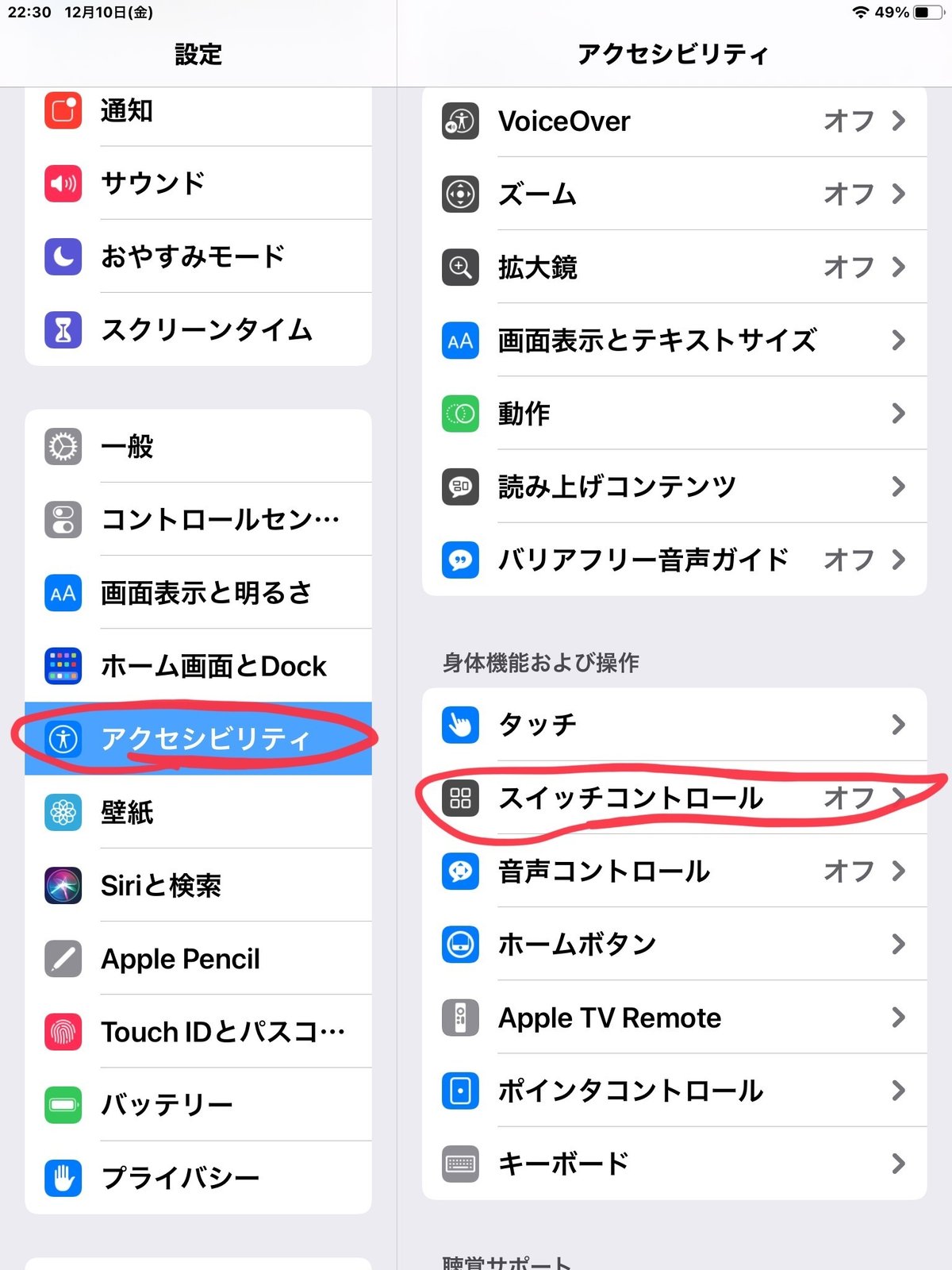




・「なんでも1」と入力し「保存」をタップ。アクションは、今回、どれを選んでも大丈夫ですが「次の項目に移動」にしておきます。同様の手順で、なんでもワイヤレスの「2」を「なんでも2」として登録します。アクションは「タップ」にしておきます。

<レシピの設定>
・Sensimを立ち上げて、「Start」→「✔︎」の順にタップしゲームを始めます。



・画面にセロハンテープを貼って、B3とP3のところに印をつけて、ゲームを終了します。

・「設定」→「アクセッシビリティ」→「レシピ」→「新規レシピを作成」の順にタップします。

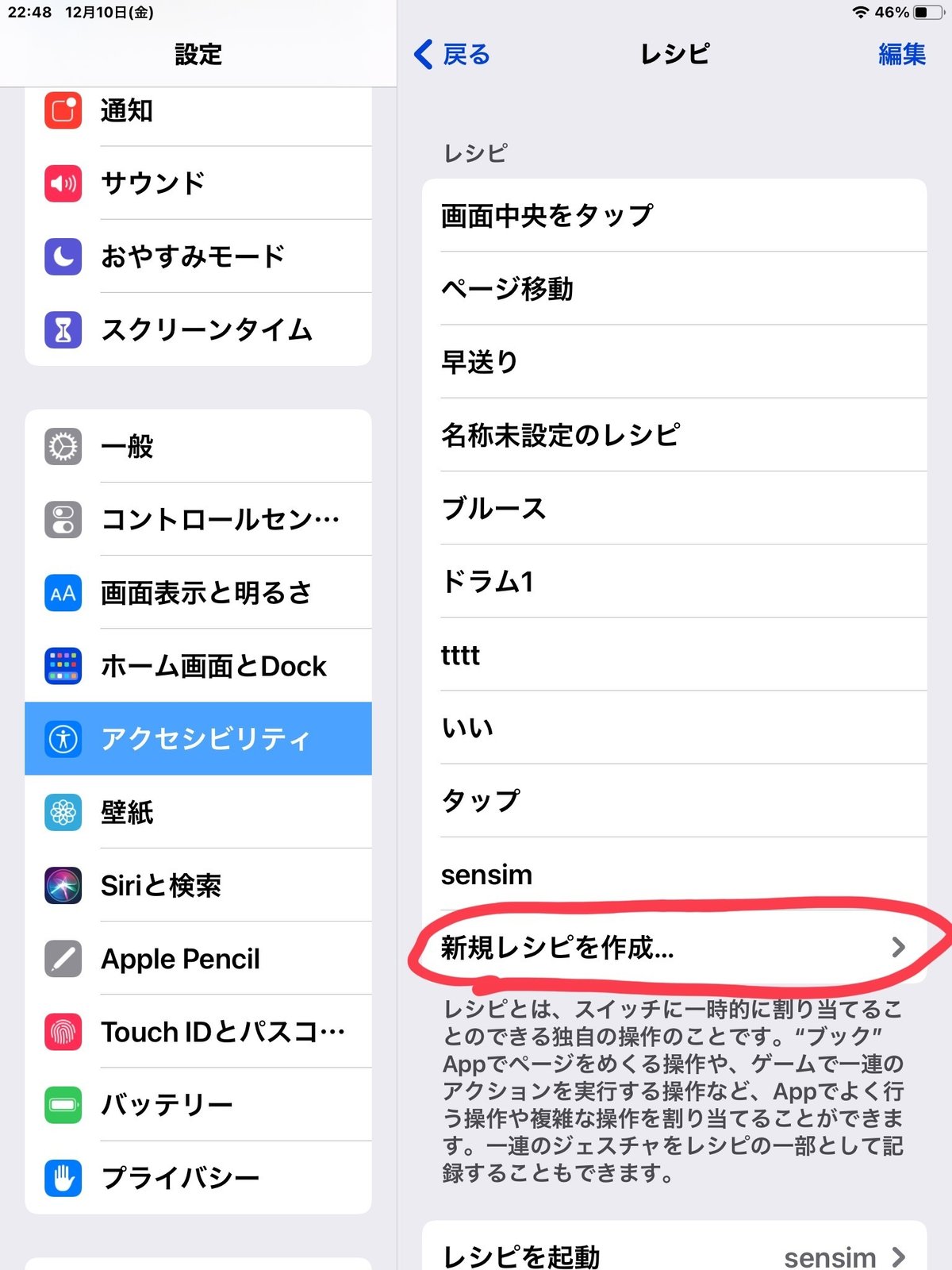
・名前に「Sensim1」と入力して「スイッチを割り当てる・・・」→「なんでも1」→「カスタムジェスチャ」の順にタップ。



・先ほど印をつけたところ(上の方)をタップ。

・同様に「スイッチを割り当てる・・・」→「なんでも2」→「カスタムジェスチャ」の順にタップ。



・先ほど印をつけたところ(下の方)をタップ。

・「新しいレシピ」→「レシピ」をタップして戻って、


・「レシピを起動」→「Sensim1」の順にタップします。


<ショートカットの設定>
・「スイッチコントロール」→「戻る」の順にタップ

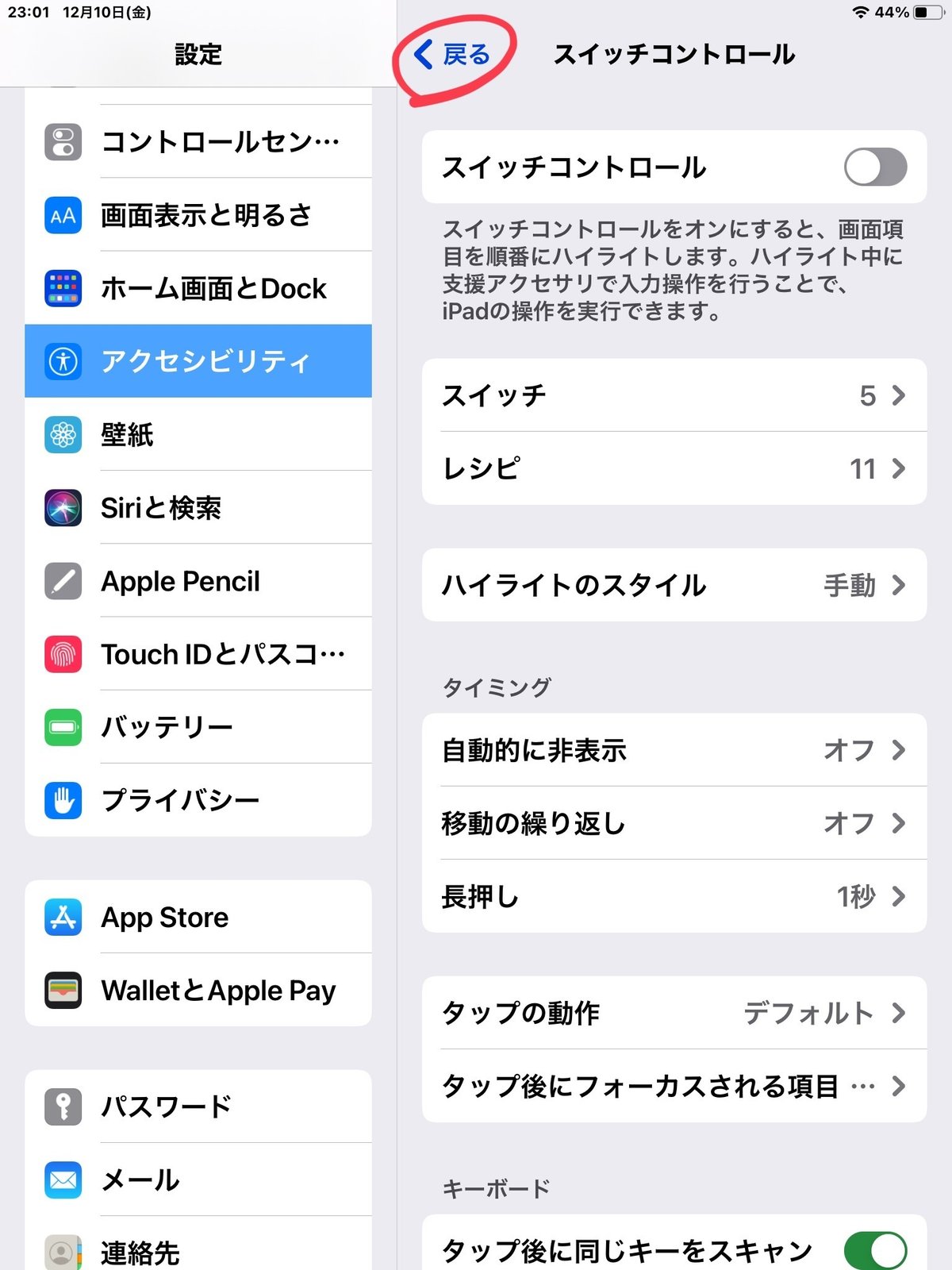
・「ショートカット」→「スイッチコントロール」の順にタップ。

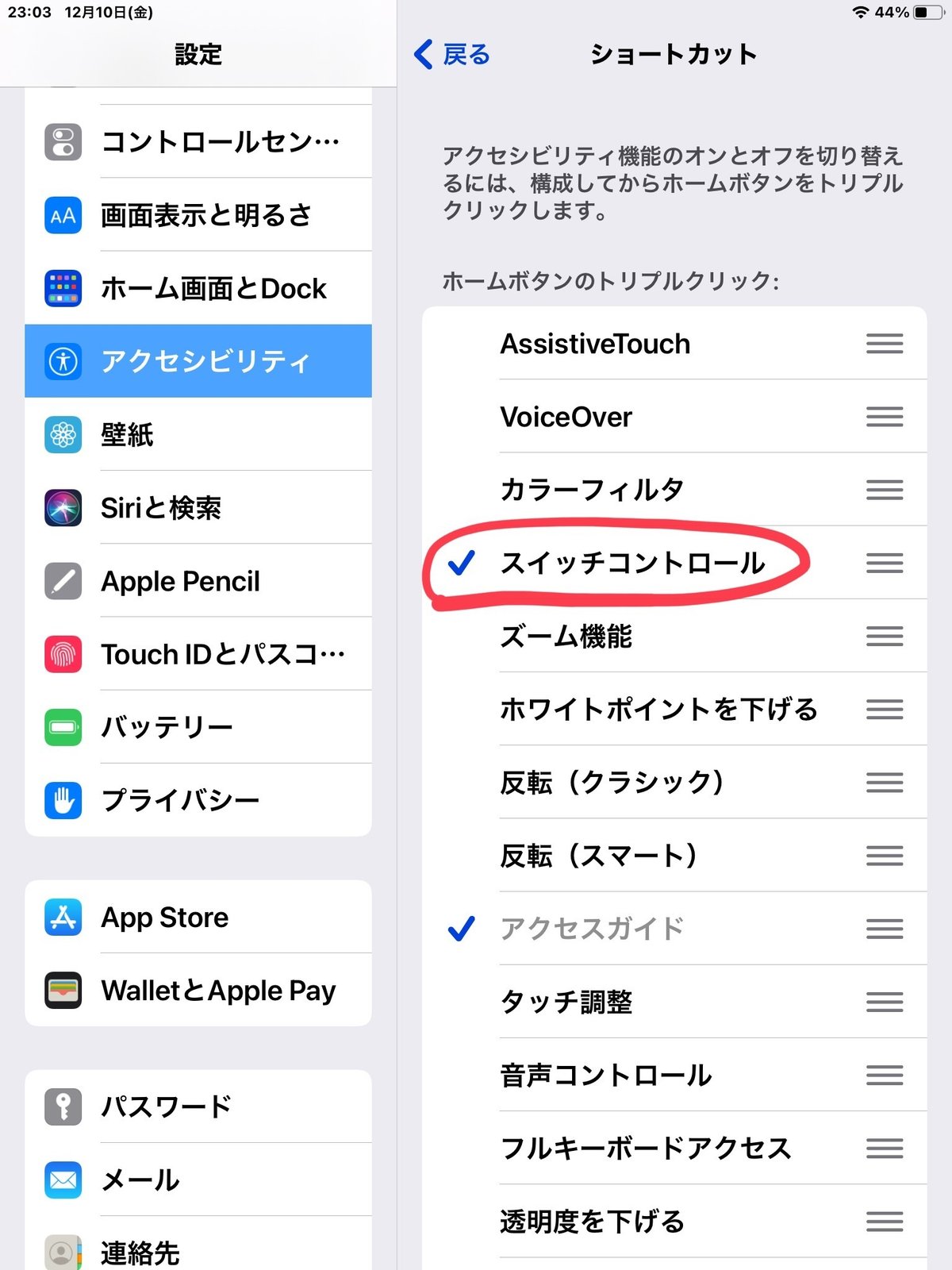
以上、ちょっと面倒な設定でしたが、これは最初だけです。次回からは、
1 なんでもワイヤレス電源を入れる
2 ホームボタンを素早く三回押す
3 Sensimを立ち上げる
だけで大丈夫です。
■ランチタイム鉄道研究会
さて、準備が整ったところで生徒さんに操作してもらいます。自分の担当でない学年や学習グループの生徒さんとは、個別にじっくり関われる時間がほとんど取れないのですが、毎日の練習が大切なので食後の隙間の時間を使うことにしました。他にも鉄道好きな生徒さんがいたので、2人で交代で楽しむことにしました。そうなるとiPad では、待っている人が見にくい。そこで、視線入力用のモニターを使うことにしました。 23インチのモニターと固定台パソッテルの組み合わせです。ライトニングケーブルを介してiPad と接続します。


この組み合わせ視線入力以外でも大活躍です。学校ではケース会や保護者面談の時にちょこっと映像を見たい時に、さっと準備できて便利です。所属しているNPOでは、アーティストによる小児病棟へのオンライン配信用モニターとしても大活躍。
すごいぞパソッテル!!!
話を戻して、準備が整いいざ本番。上手にツースイッチを操作して、なんと初回からピッタリ駅に止まることが出来ました!待っている生徒さんも景色が流れていく刺激が大好きなので待ち時間も楽しんでいました。
同僚が、すぐに「抱っこスピーカー」を用意してくれ、生徒さんはよりリアルに電車の振動を体感することができました。
一つの活動が形になると自然と周りから工夫が寄せられてくるのも楽しいです。スイッチの色を画面と合わせた方が良いというアイデアも出て、すぐ改良しました。運転士用帽子もポチッとしてしまいました。
生徒さんは毎日、「もっとやりたい!」という言葉を残して午後の授業のため鉄研を後にします。
ちなみにSensimはwifi環境が良ければ、いろいろな路線を選択できるのですが、今回はwifiのパワー不足で断念。本当は京王線が良かったものの、他の路線でも十分楽しんでもらえて良かったです。
今回は以上です。最後までお付き合いありがとうございました。
■おまけ
実はSensimのコントローラーは写真のような矢印型にも変えられ、同じツースイッチでもより細かくコントローラーを動かし操作できます。
以下設定の仕方です。
・歯車の「設定」アイコンをタップ。

・「Control」の「矢印」マークをタップ。

・ゲームをスタートするとコントローラーが矢印型になっているのがわかります。前述と同じやり方で、上下の矢印の位置に、レシピのカスタムジェスチャを設定すればツースイッチで操作できるようになります。

■■■■■■■■■■■■■■■■■■■■■■■
■ SHJアート&学びサポートセンター開設しました!ぜひ足をお運びください!
事務所/SHJアート&学びサポートセンター: 東京都杉並区永福4-1-9 1-B
オープン 月 火 木 金 10:30~17:00 土日 不定期

■販売サイト開設しました!noteで紹介している教材や冊子の購入ができます。
■「バリアフリーみんなの教材図鑑」がnote.comから飛び出し、リアルな冊子になりました!おかげさまで大反響!(「教材図鑑」皆様の声)
・購入はこちら
■認定NPO法人スマイリングホスピタルジャパン ホームページ
■SHJ代表ブログ(総閲覧数17万以上を誇る団体代表のパンチの効いたブログです)
■私の大先輩、奥山さんのnoteです。その方の困難さに寄り添った支援のアイデア満載です!
■としけん視機能支援部ホームページ(所属する東京都肢体不自由教育研究会視機能支援部研究協議会のサイトです。「見ることの支援」についての情報をだれでも・どこにいても利用できるように開設しました。)
■筑波大学佐島研究室ホームページ(私が、教育相談をお手伝いしながら学ばせていただいてる研究室です)
■■■■■■■■■■■■■■■■■■■■■■■
